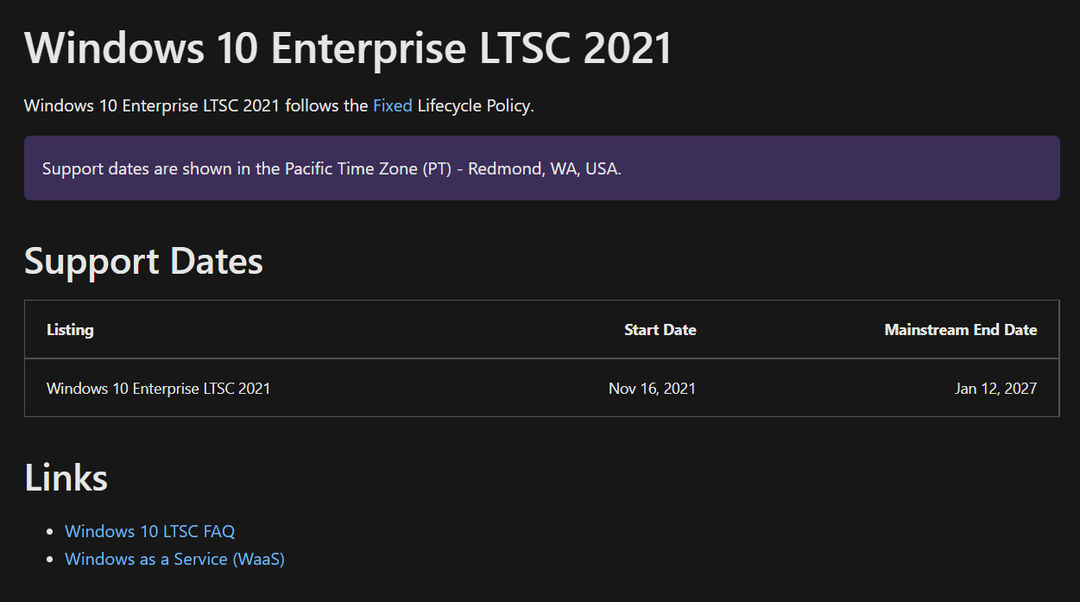עדכון מנהלי ההתקן שלך יתקן בדרך כלל את BSOD של Netwtw10.sys
- Netwtw10.sys מסך כחול עקב מנהל התקן רשת פגום וקבצי מערכת פגומים.
- עדכון מנהלי ההתקן שלך הוא דרך מצוינת לתקן בעיה זו במחשב האישי שלך.
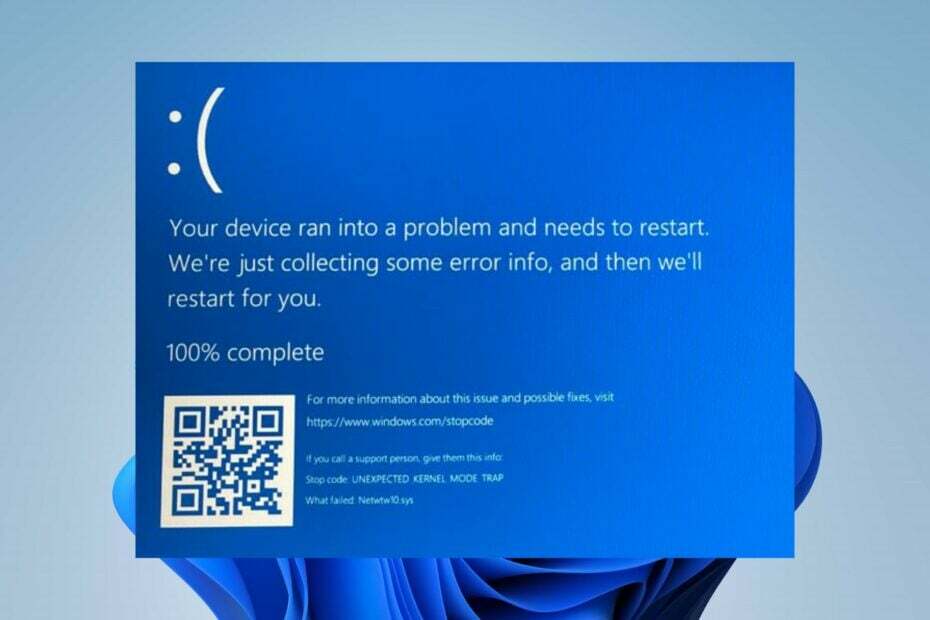
איקסהתקן על ידי לחיצה על הורד את הקובץ
Fortect הוא כלי שבודק את מערכת ההפעלה של Windows עבור קבצי מערכת פגומים או פגומים. ברגע שנמצא, הוא יכול להחליף את הגירסאות הללו בגירסאות טריות מהמאגר שלה עם קבצי מערכת מקוריים של Windows. לפיכך, זה ישחזר את המערכת שלך למצב תפקוד מלא. הנה איך לעשות את זה ב-3 שלבים פשוטים:
- הורד והתקן את Fortect במחשב האישי שלך.
- הפעל את הכלי ו התחל לסרוק כדי למצוא קבצים שבורים שגורמים לבעיות.
- לחץ לחיצה ימנית על התחל תיקון כדי לתקן בעיות המשפיעות על האבטחה והביצועים של המחשב שלך.
- Fortect הורד על ידי 0 הקוראים החודש.
מסך המוות הכחול עשוי להופיע מלווה בשגיאת Netwtw10.sys באופן אקראי. זה אומר שאירעה שגיאה עקב בעיות הקשורות לרשת ועלולה לגרום למערכת לקרוס. עם זאת, נדון בפתרון הבעיה ובהפעלת המערכת שלך.
כמו כן, הקוראים שלנו עשויים להתעניין באיך לתקן שגיאת rtf64x64.sys Blue Screen of Death ב-Windows 11.
מה גורם לשגיאת המסך הכחול של Netwtw10.sys?
כמה גורמים שעשויים להיות אחראים לשגיאה הם:
- מנהל התקן רשת לא תקין – השגיאה עלולה להתרחש אם מנהלי ההתקנים של הרשת הפועלים במערכת אינם שלמים. גַם, מנהלי התקנים פגומים או לא תואמים עלולות לגרום לשגיאות אם הן פוגעות בקובץ Netwtw10.sys.
- הפרעות לתוכניות של צד שלישי - הפעילויות של אפליקציות אחרות הפועלות על המערכת יכולות לגרום לשגיאה להתרחש. תוכניות כגון תוכנת אנטי-וירוס עם תכונות חומת אש עלולות לגרום למנהל ההתקן של הרשת לא להגיב, וכתוצאה מכך להתרסקות BSoD.
- קבצי מערכת פגומים – השגיאה עלולה להתרחש אם קבצי המערכת האחראים לתהליך הרשת פגומים. קבצים כגון Netwtw08.sys, Netwtw06.sys, Netwtw10.sys הפועלים על המחשב חיוניים למערכת ההפעלה Windows. אז אתה יכול להיתקל בשגיאה זו אם קבצי המערכת פגומים.
למרבה המזל, סיפקנו להלן כמה פתרונות שיעזרו לך לתקן את שגיאת המסך הכחול.
כיצד אוכל לתקן את שגיאת המסך הכחול של Netwtw10.sys?
לפני שתמשיך עם כל שלבי פתרון בעיות מתקדמים, החל את הבדיקות הבאות:
- הפעל מחדש את Windows במצב בטוח ובדוק אם השגיאה מופיעה.
- ודא שכל רכיבי החומרה העיקריים תואמים לחלוטין.
- נסה ליצור קשר תמיכת לקוחות של אינטל לעזרה.
אם אינך מצליח לפתור את השגיאה, נסה את השלבים הבאים:
1. עדכן את מנהלי ההתקן שלך באמצעות Windows Update
- הקש על חלונות + אני מפתח כדי לפתוח את הגדרות אפליקציה.
- לחץ על עדכון חלונות ובחר את אפשרויות מתקדמות.

- לאחר מכן, לחץ על עדכון אופציונלי לַחְצָן.

- לחץ על הכפתור הנפתח ב- עדכון דרייבר וסמן את רשימת העדכונים הזמינים.

- בחר את עדכן והתקן לחצן ולהמתין להתקנת הדרייברים.
עדכון מנהל ההתקן של הרשת מאפשר לו לתקן שגיאות או באגים הפוגעים בביצועיו. אתה יכול לקרוא על מה לעשות אם Windows Update לא נטען ב-Windows 11.
יש גם אלטרנטיבה טובה יותר לעדכן מנהלי התקנים מהמחשב האישי שלך והיא תוכנה מותאמת כמו DriverFix. זה יסרוק את המערכת שלך ויעדכן אוטומטית מנהלי התקנים ישנים בגרסה האחרונה שלהם.
⇒ לקבל DriverFix
2. ביטול עדכוני מנהלי התקנים אחרונים
- ללחוץ חלונות + ר מפתח כדי לפתוח את לָרוּץ תיבת דו-שיח והקלד devmgmt.msc, ואז הקש להיכנס כדי לפתוח את מנהל התקן.
- פתח את ה מתאמי רשת ערך, לחץ לחיצה ימנית על מנהל ההתקן ובחר נכסים מהתפריט הנפתח.

- עבור אל נהג הכרטיסייה, בחר את להחזיר נהג אפשרות, ולחץ בסדר.
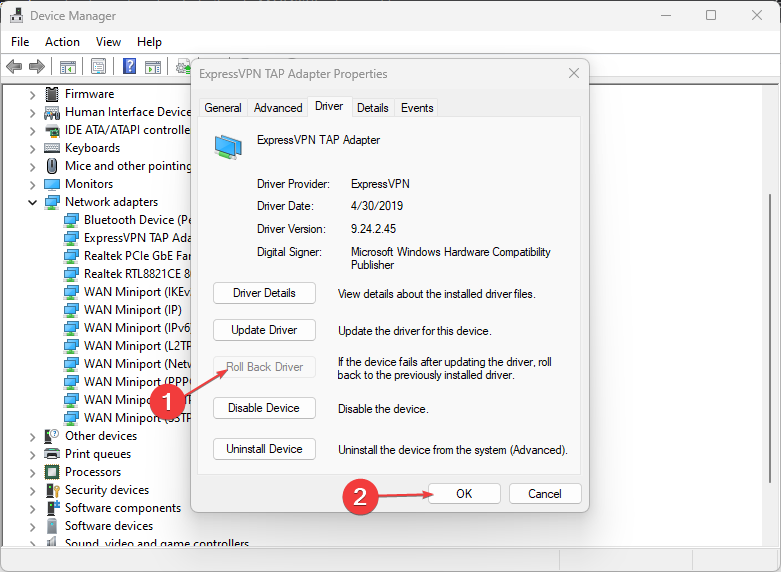
- הפעל מחדש את המחשב ובדוק אם השגיאה Netwtw10.sys נמשכת.
ביטול העדכון האחרון של מכשיר הרשת יסיר עדכונים פגומים שגורמים לשגיאה ותפתור בעיות תאימות.
לחלופין, אתה יכול לבדוק כיצד לעשות זאת הסרת עדכונים ב- Windows 11 לשלבים מפורטים יותר.
3. הפעל את ה-SFC וה-DISM כדי לתקן קבצי מערכת פגומים
- לחץ לחיצה ימנית על הַתחָלָה כפתור, הקלד שורת פקודה, ואז לחץ הפעל כמנהל.

- נְקִישָׁה כן על בקרת חשבון משתמש (UAC) מיידי.
- הזן פקודה זו ולחץ להיכנס:
sfc /scannow
- הקלד את הפקודות הבאות ולחץ להיכנס:
DISM /Online /Cleanup-Image /RestoreHealth
- הפעל מחדש את המחשב ובדוק אם השגיאה מופיעה.
הפעלת סריקות SFC ו-DISM תזהה ותתקן קבצי מערכת פגומים הגורמים לשגיאת Netwtw10.sys BSoD. קרא על דרכים לתקן את הפעל כאפשרות מנהל אם זה לא עובד במחשב Windows.
- ncsi.dll: מה זה ואיך לתקן את זה כאשר זה חסר
- קוד שגיאה 0xC0EA000A: מה זה ואיך לתקן את זה
- 3 הדרכים הקלות ביותר לשנות את סוג הקובץ ב-Windows 11
4. הרץ שחזור מערכת
- ללחוץ חלונות + ר מפתח כדי לפתוח את לָרוּץ תיבת דו-שיח, הקלד לִשְׁלוֹט, ואז הקש להיכנס.
- סוּג התאוששות בשורת החיפוש ובחר התאוששות.

- לאחר מכן לחץ פתח את שחזור המערכת.

- נְקִישָׁה הַבָּא בחלון שחזור קבצי מערכת והגדרות.

- בחר את נקודת שחזור ברצונך לשחזר מ ולחץ הַבָּא.

- לאחר מכן, לחץ על סיים לאחר התהליך.
שחזור מערכת יסיר את הפעילויות האחרונות, וישחזר את המערכת לנקודה הקודמת.
אתה יכול להגיע למדריך שלנו כיצד לתקן נקודת שחזור אם היא לא עובדת במחשב האישי שלך.
לחלופין, אתה יכול לבדוק את גורמים ל-BSOD שגיאות. כמו כן, אל תהססו לקרוא על שגיאת מנהל התקן לא תואמת Brusbsib.sys במחשבי Windows.
אם יש שאלות נוספות או הצעות לגבי תיקונים אחרים שעבדו עבורך, אנא השאירו אותן בקטע התגובות.
עדיין נתקלים בבעיות?
ממומן
אם ההצעות לעיל לא פתרו את הבעיה שלך, המחשב שלך עלול להיתקל בבעיות קשות יותר של Windows. אנו מציעים לבחור בפתרון הכל-באחד כמו Fortect לתקן בעיות ביעילות. לאחר ההתקנה, פשוט לחץ על הצג ותקן לחצן ולאחר מכן לחץ התחל תיקון.